Список эффективных устройств записи компакт-дисков Apple [обновлено в 2025 году]
Потоковая передача музыки вышла на совершенно новый уровень, когда появилось множество сайтов и платформ, предлагающих эту услугу людям по всему миру. Apple Music, одна из самых популярных платформ, — это то, на чем мы сосредоточимся в этой статье. Действительно, ему удалось подняться по лестнице и постоянно расширять предлагаемый контент.
Пользователям стало очень удобно транслировать свои любимые треки Apple Music, поскольку приложение поддерживается практически всеми устройствами. Хотя это достаточно удобно, все же есть те, кто предпочитает знать больше о Устройство записи компакт-дисков Apple и хотели бы попробовать записать свои любимые песни Apple Music. Что ж, использование устройств записи компакт-дисков Apple Music по-прежнему очень полезно, поскольку наличие ваших файлов на компакт-дисках значительно упрощает потоковую передачу и управление ими на ПК, проигрывателе компакт-дисков и даже звуковой системе.
Если вы полностью согласны с вышеизложенным и вы один из тех, кто хочет найти эффективные и надежные устройства для записи компакт-дисков для Apple Music, которые помогут вам записывать треки Apple Music для хранения, то вы попали на нужную страницу. Мы здесь, чтобы представить вам список! Мы знаем, что вы слишком взволнованы, так что давайте наконец начнем!
Содержание статьи Часть 1. Можно ли записать Apple Music на компакт-диск?Часть 2. Лучший инструмент для записи Apple Music на компакт-дискиЧасть 3. Список устройств записи компакт-дисков Apple MusicЧасть 4. Резюме
Часть 1. Можно ли записать Apple Music на компакт-диск?
Прежде чем мы перейдем к списку устройств записи компакт-дисков, которые вы можете проверить и использовать, одна из наиболее важных частей информации, которую вы должны знать, — это ответ на этот вопрос — возможно ли записать треки Apple Music на компакт-диск?
Что ж, ответ на вышесказанное положительный! Вот почему эта статья была создана! Тем не менее, есть важная вещь, на которую следует обратить внимание. Запись дорожек Apple Music на компакт-диски с помощью устройств записи Apple CD не может быть выполнена напрямую, поскольку дорожки защищены Защита Apple FairPlay Программа. Файлы зашифрованы! Хотя это кажется дилеммой, на самом деле это не так. Всегда есть обходной путь!
В этом случае нам нужно удалить эту защиту DRM для дорожек Apple Music и преобразовать файлы в форматы, совместимые с компакт-дисками, такими как MP3! Как только это будет сделано, вы можете использовать предпочитаемое устройство для записи компакт-дисков для Apple Music и сохранять свои любимые записи на компакт-диск!
Когда вы перейдете к следующей части, будет выделен лучший инструмент для расшифровки DRM. Прежде чем перейти ко второй части, убедитесь, что вы подготовили все необходимое для записи песен Apple Music на компакт-диск.
Вещи, которые вам понадобятся перед записью компакт-дисков
- Как уже упоминалось, для снятия защиты DRM с песен потребуется доверенный Apple Music Converter.
- Ваш компьютер должен иметь устройство для записи компакт-дисков. Если его нет, можно использовать внешний привод для записи компакт-дисков!
- Чистый компакт-диск
- Выбранный вами пишущий привод Apple Music CD
Часть 2. Лучший инструмент для записи Apple Music на компакт-диски
Прежде чем вы сможете окончательно выбрать, какое устройство записи компакт-дисков Apple вы будете использовать, как вы читали в предыдущей части, вам нужно сначала снять защиту песен с помощью надежного инструмента. Лучше всего использовать тот, TunesFun Конвертер Apple Music.
Что делает TunesFun Apple Music Converter удобнее всего использовать? Конечно, этот инструмент рекомендуется, так как он может легко выполнять Удаление DRM Apple Music процедура – одно из препятствий, когда речь идет о записи компакт-дисков.
Помимо этого, это также надежный инструмент, который может помочь в преобразовании дорожек в форматы, совместимые с компакт-дисками, такие как MP3. Помимо MP3, он поддерживает другие форматы — M4A, FLAC, AC3, AAC и WAV. Вы должны платить за Apple Music? Теперь вы можете воспроизводить преобразованные музыкальные файлы в автономном режиме на любом устройстве бесплатно.
Это программное приложение также примечательно тем, что оно может выполнять процесс преобразования файлов в течение нескольких минут, поскольку его скорость преобразования составляет 16x. Все идентификационные теги и детали метаданных должны храниться и сохраняться, чтобы исключить потерю данных! Оно прекрасно работает с компьютерами Mac и Windows, так что установка этого приложения не составит труда!
Мы знаем, что вы также можете быть осторожны, когда дело доходит до использования инструмента. Не волнуйся! Его интерфейс был разработан, чтобы быть достаточно дружелюбным! Вот руководство о том, как легко вы можете использовать TunesFun Конвертер Apple Music.
Шаг 1. Как только это приложение будет установлено на вашем устройстве, запустите его и начните предварительный просмотр или выбор песен, которые вы хотите обработать.

Шаг 2. Рекомендуется выбрать MP3 в качестве выходного формата, поскольку он идеально совместим с аудио компакт-дисками. После этого настройте выходную папку и убедитесь, что вы изменили все, что хотите, в настройках выходных параметров в нижней части экрана.

Шаг 3. Нажмите кнопку «Преобразовать» в нижней части страницы, чтобы, наконец, преобразовать выбранные треки Apple Music в формат, установленный на шаге 2.

Шаг №4. Нажмите кнопку «Готово», чтобы просмотреть треки Apple Music без DRM и преобразованные.

Теперь давайте познакомимся с устройствами записи компакт-дисков Apple, которые вы можете использовать для продолжения процесса записи. В третьем разделе есть список!
Часть 3. Список устройств записи компакт-дисков Apple Music
Самое главное в процессе записи компакт-дисков Apple Music — снять защиту DRM с дорожек и преобразовать их форматы в формат, совместимый с CD. Поскольку мы закончили с этим, теперь мы можем позволить вам прочитать список устройств записи компакт-дисков для Apple Music, которые вы можете попробовать использовать.
Используйте приложение «Музыка» на своем Mac
Как эффективно записать Apple Music на CD? Приложение «Музыка» на вашем компьютере Mac — хороший инструмент для записи компакт-дисков. Вот как вы можете его использовать.
Шаг 1. Вставьте чистый компакт-диск в дисковод, и появится диалоговое окно. Выберите «Открыть музыку» в списке действий, чтобы запустить приложение «Музыка», и нажмите кнопку «ОК», чтобы применить действие.

Шаг 2. На вашем Mac запустите приложение «Музыка» и перейдите к созданию нового плейлиста. Затем добавьте преобразованные музыкальные треки MP3/M4A, которые вы хотите записать на чистый компакт-диск, в этот новый список воспроизведения.
Шаг 3. Выберите созданный плейлист. Нажмите кнопку «Файл», затем выберите «Записать список воспроизведения на диск», после чего появится диалоговое окно «Настройки записи». Выберите Audio CD или MP3 CD в зависимости от ваших потребностей и нажмите кнопку «Записать», чтобы начать запись преобразованных песен Apple Music на компакт-диск.

Используйте приложение iTunes на ПК с Windows
Конечно, Приложение iTunes всегда будет в списке самых авторитетных устройств записи компакт-дисков Apple. Вот как это будет работать, если вы решили использовать приложение iTunes.
Шаг 1. Используя ПК с Windows, запустите приложение iTunes. Как и в случае с приложением «Музыка», вы должны сначала создать список воспроизведения, в котором будут сохранены файлы для записи. Для этого нажмите «Файл», затем выберите «Создать» и выберите «Плейлист».
Шаг 2. После создания списка воспроизведения вставьте чистый компакт-диск в дисковод. Нажмите кнопку «Файл» вверху и обязательно выберите опцию «Записать список воспроизведения на диск». Вы также можете попробовать щелкнуть правой кнопкой мыши имя списка воспроизведения.
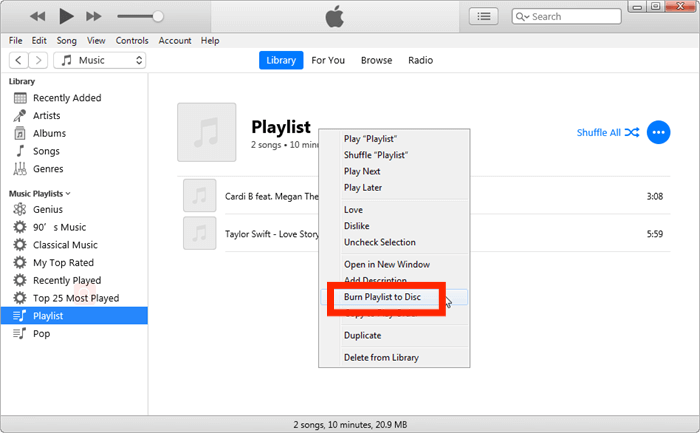
Шаг 3. Настало время настроить параметры записи по своему усмотрению.
Шаг №4. Чтобы приложение iTunes начало процесс записи, нажмите кнопку «Записать» в нижней части экрана.
Используйте медиаплеер VLC
Одним из универсальных и наиболее часто используемых медиаплееров является VLC Media Player. Вас наверняка не удивит, что его можно использовать в качестве устройства для записи компакт-дисков Apple. Вот как это работает!
Шаг 1. После того, как вы запустили медиаплеер VLC, создайте новый список воспроизведения и перетащите в него те треки, которые вы хотите обработать.
Шаг 2. Коснитесь меню «Медиа» после выполнения первого шага. Нажмите «Конвертировать/Сохранить», затем кнопку «Диск».
Шаг 3. Вставьте компакт-диск в дисковод вашего ПК. Нажмите «Аудио компакт-диск».
Шаг №4. После отображения экрана «Преобразовать» отметьте галочкой меню «Обзор» и убедитесь, что вы выбрали только что созданный список воспроизведения. Нажмите кнопку «Преобразовать / Сохранить» рядом, чтобы, наконец, начать процесс записи Apple Music на компакт-диск.
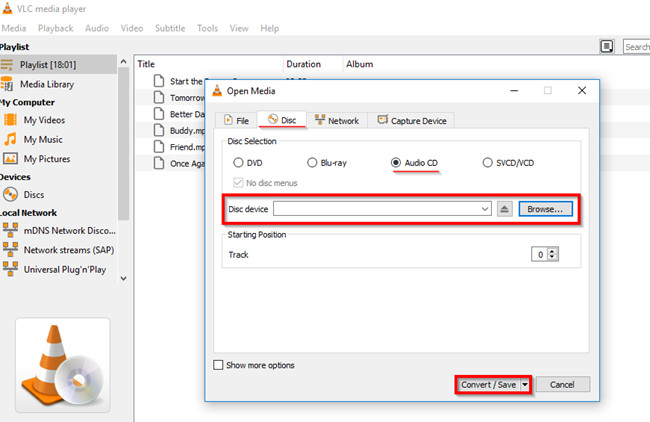
Используйте проигрыватель Windows Media
Проигрыватель Windows Media также может выступать в качестве устройства записи компакт-дисков для Apple Music! Ниже приведены шаги, которые вы должны выполнить, чтобы использовать его во время процедуры записи Apple Music на CD.
Шаг 1. Импортируйте преобразованные треки Apple Music в проигрыватель Windows Media. Сначала необходимо создать новый список воспроизведения.
Шаг 2. Перетащите треки в список воспроизведения и вставьте чистый компакт-диск в дисковод.
Шаг 3. Нажмите кнопку «Запись», которая находится в верхней части интерфейса, и перетащите созданный список воспроизведения в док-станцию «Запись списка», которая находится в правой части экрана.
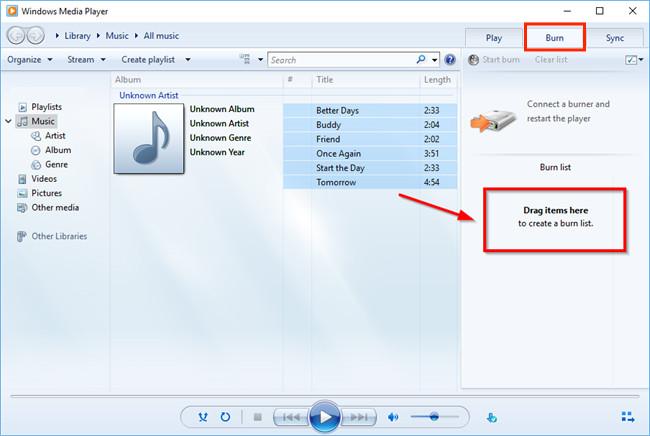
Шаг №4. В меню необходимо выбрать опцию Audio CD. После этого нажмите меню «Начать запись», чтобы начать процесс записи Apple Music на CD.
Часть 4. Резюме
Существуют различные устройства записи компакт-дисков Apple, которые вы можете использовать, если ваши любимые композиции Apple Music уже преобразованы в формат, совместимый с компакт-дисками, и у вас уже удалено их шифрование DRM. Вы можете выбрать одно из четырех бесплатных приложений, представленных в третьей части, после обработки песен Apple Music через TunesFun Конвертер Apple Music!
Оставить комментарий